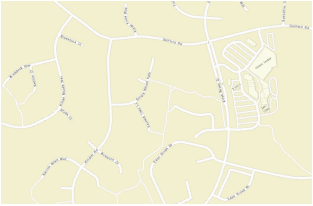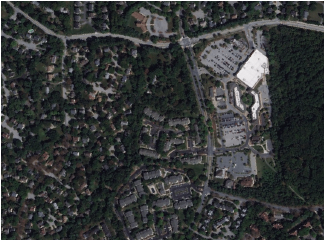図面のジオロケーションを設定する
図面のジオロケーションを設定する
|
ツール |
作業画面:ツールセット |
|
ジオロケーション
|
Architect 2024およびLandmark 2024:GIS Spotlight 2024:イベント |
ジオロケーションツールを使用すると、地図または衛星写真の背景イメージに一時的にアクセスして、図面の基準原点をイメージに合わせることができます。これにより、図面の形状を地球の適切な地域にジオリファレンス設定することができます。作業内容をジオリファレンス設定し、地球の適切な地域に配置することで、基準原点と図面の中心に近づけておくことができます。これによって、精度の誤差を回避できます。概念:基準原点とユーザー原点を参照してください。
ファイルのジオリファレンスをまだ設定していない場合は、ファイルのジオリファレンス設定ダイアログボックスが開き、座標系を選択できます。ファイルのジオリファレンスを設定するを参照してください。図面の距離を地図の距離と適切に一致させるには、適切な座標系を選択することが不可欠です。
イメージは適切に伸縮され、ビューをパン、ズーム、および回転するとイメージが更新されます。ツールを選択している限り、イメージは表示されます。
背景イメージは一時的なものであり、ツールを選択しないと図面に表示されなくなります。ジオイメージツールを使用すると、背景イメージを図面に組み込むことができます。
背景イメージには地図または衛星画像を選択できます。ジオロケーションツールを使用すると、これら2種類のビューモードを切り替えることができます。常にいずれか一方が選択されています。
|
モード |
説明 |
|
ロケート
|
背景イメージを移動して、図面の基準原点を適切な地点に配置します。 ジオリファレンスを有効にしたすべてのレイヤがこの移動の影響を受けて、背景イメージと一緒に移動します。ジオリファレンス設定していないレイヤはすべて、基準原点を中心とした位置にとどまります。 |
|
回転
|
背景イメージを回転して、図面の形状に合わせます。 ジオリファレンスを有効にしたすべてのレイヤがこの移動の影響を受けて、背景イメージと一緒に回転します。ジオリファレンス設定していないレイヤはすべて、基準原点を中心とした位置に維持されます。 |
|
検索
|
住所、場所、または座標を検索すると、その場所のイメージが表示されます。 |
|
マップ
|
マップ画像が表示されます(設定でマップとサービスの種類を指定します)。
|
|
衛星画像
|
衛星画像が表示されます(設定で衛星画像とサービスの種類を指定します)。
|
|
設定
|
ジオロケーション設定ダイアログボックスが開きます。 |